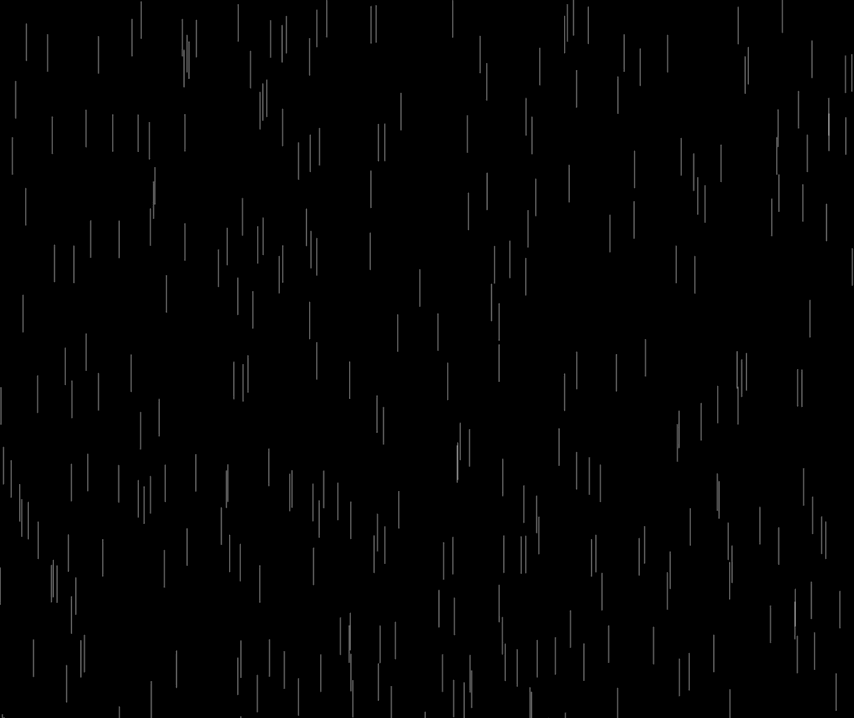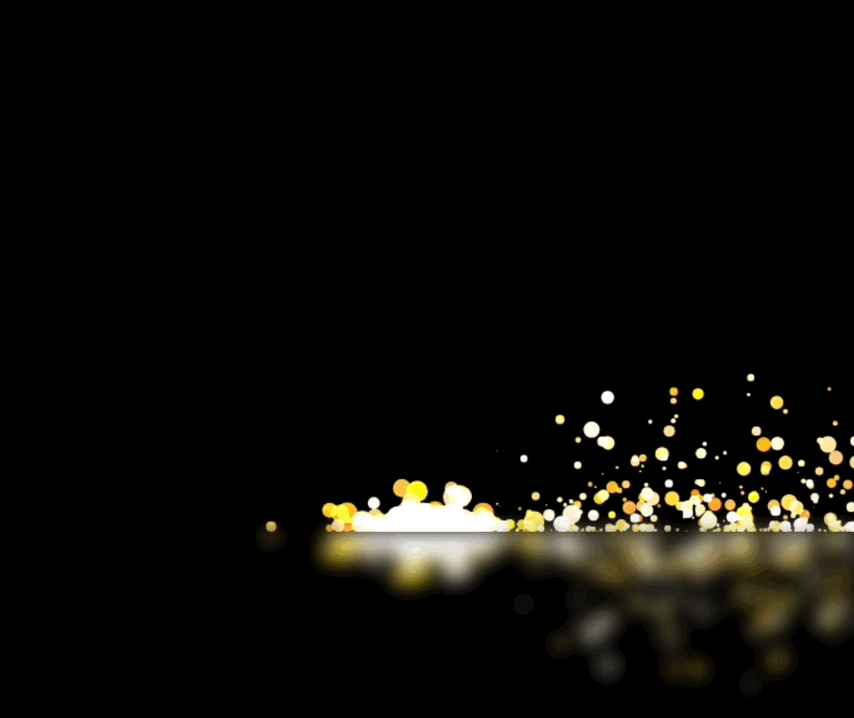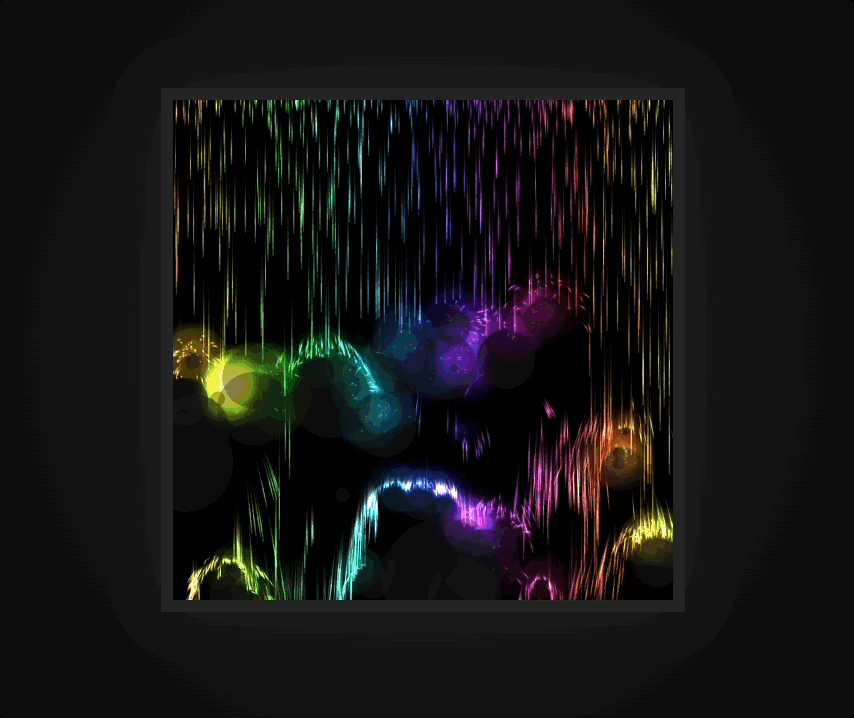- ctx 라는 붓 하나를 가지고 모든걸 그린다고 생각하면 편합니다.
- path 를 그리는 모든 행위는 beginPath() 로 시작하고, closePath() 로 끝내는게 예상치 못한 결과를 방지할 수 있습니다. (path 는 이전경로와 새로운 경로가 연결되어 그려지기 때문)
- strokeStyle: 선의 색상을 설정합니다.
- fillStyle: 채우기의 색상을 설정합니다.
- globalAlpha: 그리기의 전체적인 투명도를 설정합니다.
- lineWidth: 선의 두께를 설정합니다.
- lineCap: 선 끝 부분의 스타일을 설정합니다.
- lineJoin: 선의 연결 부분의 스타일을 설정합니다.
- miterLimit: 선의 모서리 부분의 최대 길이를 설정합니다.
- lineDashOffset: 선의 대시 패턴의 시작 위치를 설정합니다.
- shadowOffsetX: 그림자의 가로 위치 오프셋을 설정합니다.
- shadowOffsetY: 그림자의 세로 위치 오프셋을 설정합니다.
- shadowBlur: 그림자의 흐림 정도를 설정합니다.
- shadowColor: 그림자의 색상을 설정합니다.
- globalCompositeOperation: 캔버스에 그림을 그릴 때 색상을 합성하는 방법을 설정합니다.
- font: 텍스트의 글꼴, 크기, 스타일을 설정합니다.
- textAlign: 텍스트의 가로 정렬을 설정합니다.
- textBaseline: 텍스트의 세로 정렬을 설정합니다.
- direction: 텍스트의 방향을 설정합니다.
- imageSmoothingEnabled: 이미지를 부드럽게 표시할지 여부를 설정합니다.
모니터 마다 화면 주사율이 다르기 때문에, requestAnimationFrame 을 사용하여 애니메이션을 구현할 때, FPS 를 고려해야 합니다.
requestAnimationFrame 의 콜백 주기에 따라서 애니메이션이 빠르게 실행될 수도, 느리게 실행될 수도 있기 때문에, 콜백의 실행시간을 계산하여 FPS 를 조정합니다.
let fps = 60;
let now;
let then = Date.now();
let interval = 1000 / fps;
let delta;
function loop() {
requestAnimationFrame(loop);
now = Date.now();
delta = now - then;
if (delta > interval) {
then = now - (delta % interval);
// 그리기
}
}
loop();모니터의 해상도에 따라서 캔버스의 선명도를 조정할 수 있습니다.
const canvas = document.querySelector('canvas');
const ctx = canvas.getContext('2d');
const dpi = window.devicePixelRatio;
canvas.width = 300 * dpi;
canvas.height = 300 * dpi;
canvas.style.width = 300 + 'px';
canvas.style.height = 300 + 'px';
ctx.scale(dpi, dpi);